Das Durchsuchen von Websites auf einem iPhone oder iPad ist einer der Hauptzwecke der Verwendung dieser Geräte. Diese Geräte haben sich als sehr beliebte Internet-Navigatoren herausgestellt, als sie ursprünglich veröffentlicht wurden, und jetzt würde fast jeder ein iPhone oder iPad bevorzugen, wenn es darum geht, etwas im Internet nachzuschlagen, anstatt einen Laptop oder Desktop-Computer in voller Größe zu verwenden.
Bestimmte Aspekte wie die Kindersicherung und die Einschränkung der Fußabdrücke im Web sind in Safari jedoch schwierig, da die Option zum Blockieren des Zugriffs auf bestimmte Websites nicht im Safari-Fenster bereitgestellt wird.
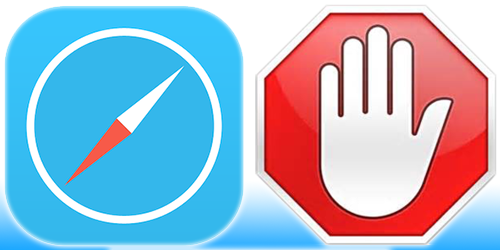
Das Beste an einem iPhone oder iPad ist jedoch die Möglichkeit, das Gerät an die eigenen Bedürfnisse anzupassen. Der App Store hat viele Apps für iOS, außerdem gibt es einige grundlegende Tricks auf Netzwerkebene, die die Arbeit erledigen könnten. Es ist kein Jailbreak erforderlich, um Websites auf iPhone und iPad zu blockieren.
So blockieren Sie bestimmte WebSites auf dem iPhone
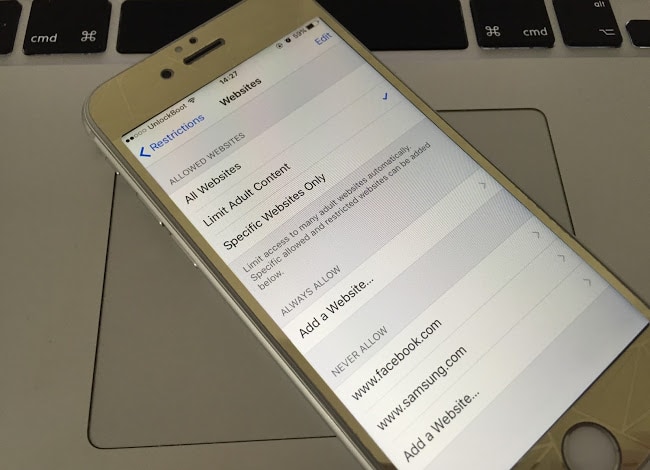
So blockieren Sie Websites auf dem iPhone & iPad
Der einfachste Weg, Websites auf dem iPhone oder iPad zu blockieren, besteht darin, dies über die Option Einschränkungen zu tun. Führen Sie dazu die folgenden Schritte aus:
- Gehen Sie zu Einstellungen -> Allgemein -> Einschränkungen.
- Scrollen Sie nach unten und tippen Sie auf Websites.
- Wählen Sie nun Inhalte für Erwachsene einschränken. Scrollen Sie nach unten zum Abschnitt NIEMALS ZULASSEN und tippen Sie auf Website hinzufügen.
- Geben Sie die Website ein, die Sie blockieren möchten.
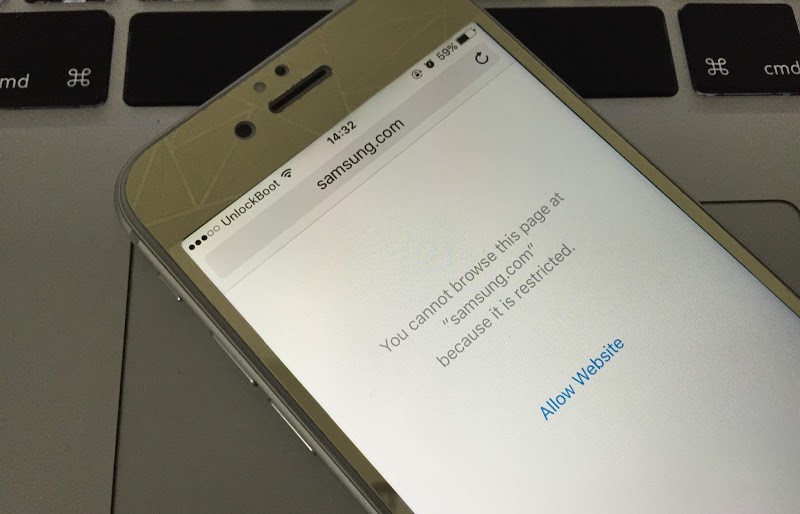
Integrierte Option zum Einschränken von Websites auf dem iPhone
Wenn Sie jemanden daran hindern möchten, bestimmte Websites mit Ihrem iPhone oder iPad zu durchsuchen, deaktivieren Sie zunächst Safari und verhindern Sie die Installation anderer Apps zum Durchsuchen von Websites aus dem App Store. Sie verwenden nur den von Ihnen angegebenen Website-Browser und müssen sich an die von Ihnen definierten Regeln für das Durchsuchen der Website halten.
Um Safari-Einschränkungen zu deaktivieren, führen Sie die folgenden Schritte aus:
- Öffnen Sie die App Einstellungen und gehen Sie zu Allgemein -> Einschränkungen.
- Schalten Sie nun den Safari-Schalter auf off.
- Schalten Sie außerdem den Schalter Apps installieren auf Aus, um die Installation von Apps über den Apple App Store zu deaktivieren.
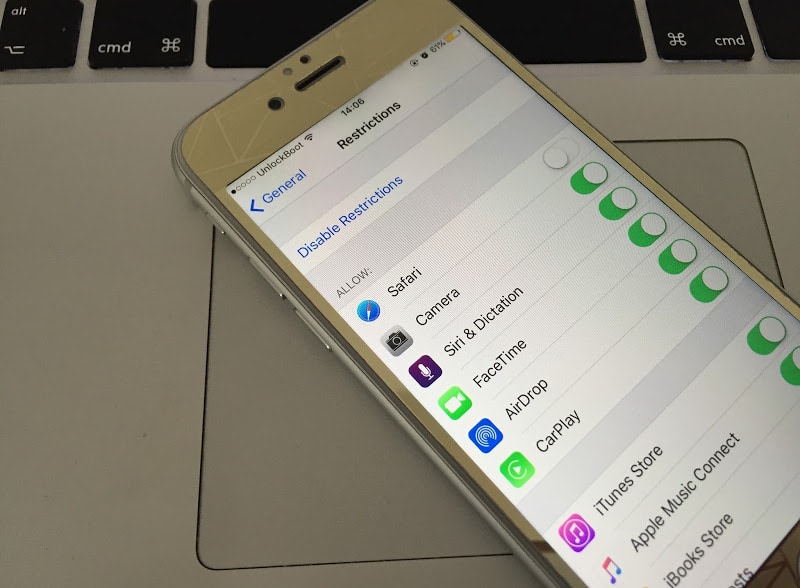
Beschränken Sie die Safari-App auf dem iPhone, um den Zugriff zu blockieren
Danach kann das iOS-Gerät überhaupt nicht im Internet surfen, nur die installierten Apps haben Zugriff auf das Internet und auf Ihrem iPhone oder iPad ist derzeit kein Internetnavigator aktiv. Wenn Sie eingeschränkte Funktionen zum Surfen im Internet bereitstellen möchten, gibt es zwei Möglichkeiten: Entweder optimieren Sie das DNS so, dass auf schlechte Websites nicht zugegriffen werden kann, oder verwenden Sie einfach einen separaten Internetbrowser für iOS, der über eine starke Kindersicherung verfügt.
Konfigurieren der DNS-Einstellungen zum Blockieren von Websites auf dem iPhone
Es gibt DNS-Dienstanbieter, die eine Kindersicherung anbieten, wenn ein Benutzer ihre Dienste nutzt. In diesem Fall müssen die DNS-Anforderungen eines iPhones oder iPads über ihre DNS-Server umgeleitet werden. Um diese Option zu konfigurieren, gehen Sie wie folgt vor:
- Gehen Sie zu Einstellungen -> WLAN.
- Ändern Sie die DNS-Einstellungen für die Verbindung, mit der Ihr Gerät verbunden ist. Fügen Sie unter DNS-Server die IP-Adressen des OpenDNS-Servers hinzu. Zum Beispiel verwenden sie 208.67.220.220 und es könnte mehr geben.
- Tippen Sie auf Renew Lease, die Verbindung wird automatisch getrennt und dann wieder hergestellt.
Öffnen Sie danach Safari und versuchen Sie, eine Website zu öffnen, um zu testen, ob diese Methode funktioniert.
Verwenden Sie den Browser eines Drittanbieters mit Kindersicherung, um Websites zu blockieren
Wenn die Konfiguration der DNS-Server eine mühsame Aufgabe zu sein scheint, können Sie einen Browser eines Drittanbieters wie K9 Web Protector verwenden, um strenge Kindersicherungen einzuführen. Die Benutzeroberfläche ist fast identisch mit Safari, sodass sich der Browser möglicherweise nicht wie eine fremde Umgebung anfühlt. Neben der Bereitstellung eines starken Kindersicherungsfensters kann auch jeder Online-Fußabdruck verfolgt werden.
Fazit: Beide Methoden zum Blockieren von Websites auf dem iPhone oder iPad sind einfach durchzuführen. Obwohl es absolut keine Chance gibt, das Gerät zu beschädigen, kann es hilfreich sein, ein Backup zu erstellen.